Vedno več podcasterjev in vsebnikov vsebine stavijo na visoko kakovost zvoka, da bi svoje vsebine naredili bolj privlačne. Ozadnji šum lahko predstavlja velik problem in poslabša kakovost poslušanja. V tem navodilu ti bom pokazal, kako s pomočjo Adobe Podcasta odstraniti moteče šume iz svojih avdio posnetkov. S tem KI-podprtim orodjem ti bo uspelo doseči kristalno čiste in profesionalne rezultate - in to brez drage opreme. Ne glede na to, ali uporabljaš svoj telefon ali starejši mikrofon, ti bo Adobe Podcast pomagal izboljšati kakovost zvoka.
Najpomembnejše ugotovitve
- Adobe Podcast ponuja orodje s podporo KI za izboljšanje kakovosti zvoka.
- Za uporabo orodja ne potrebuješ registracije ali drage opreme.
- Ozadnji šumi se učinkovito odstranijo, da se dosežejo jasni posnetki govora.
Korak-za-korak navodila
Korak 1: Dostop do Adobe Podcasta
Najprej moraš obiskati spletno stran Adobe Podcasta. Za uporabo storitve se ni potrebno registrirati ali ustvariti računa. Preprosto pojdi na stran za KI podprto avdio snemanje. Tako boš takoj lahko naložil svoj avdio posnetek in preizkusil prednosti orodja.
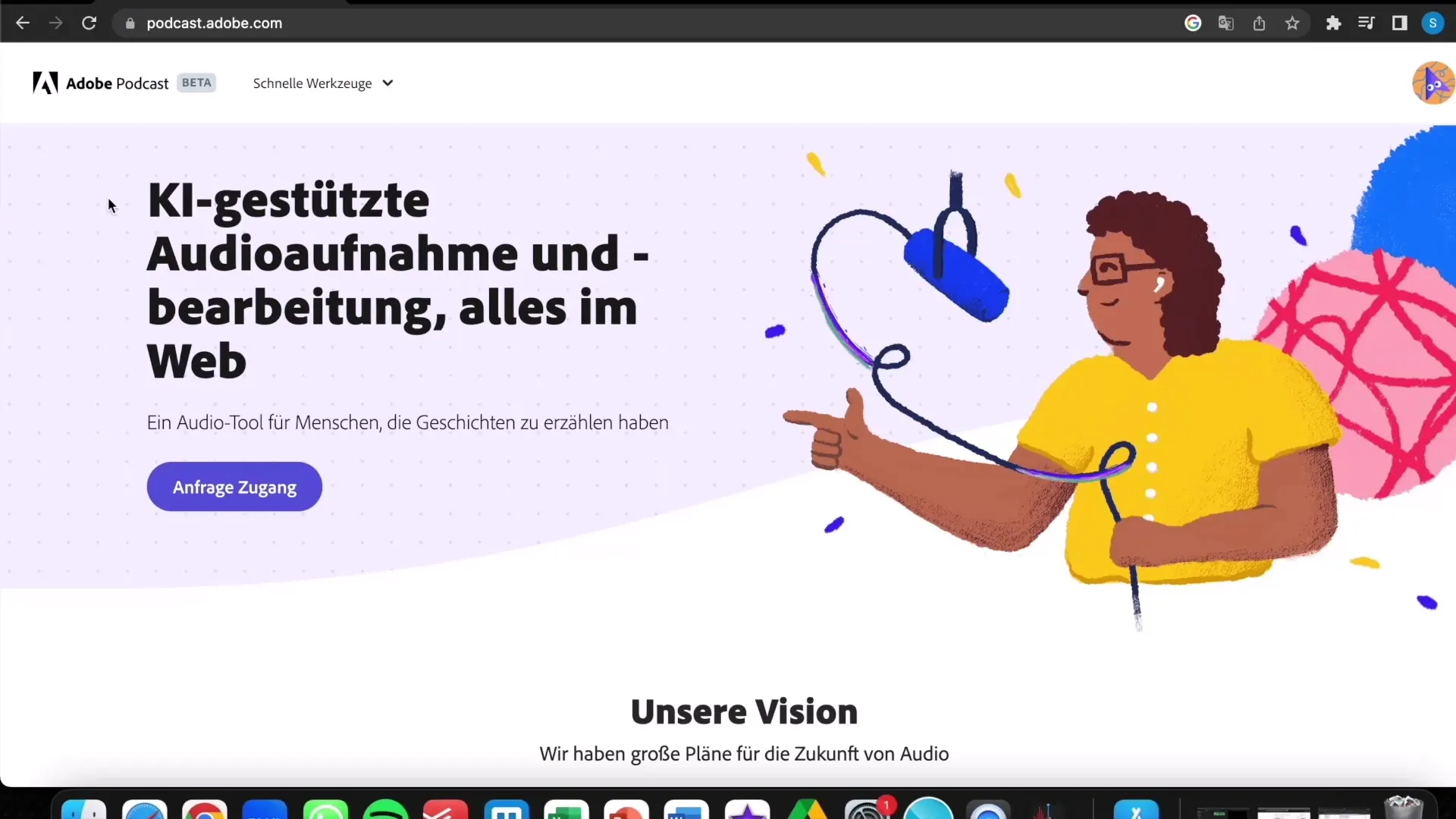
Korak 2: Priprava avdio posnetka
Tukaj lahko narediš nov avdio posnetek ali naložiš že shranjeno datoteko. Če želiš narediti več testnih posnetkov, se ne obotavljaj, da to storiš, da boš dobil/a najboljše rezultate. Adobe Podcast podpira različne avdio formate, pri čemer je MP3 prednostna možnost. Prepričaj se, da je tvoja datoteka v pravilnem formatu.
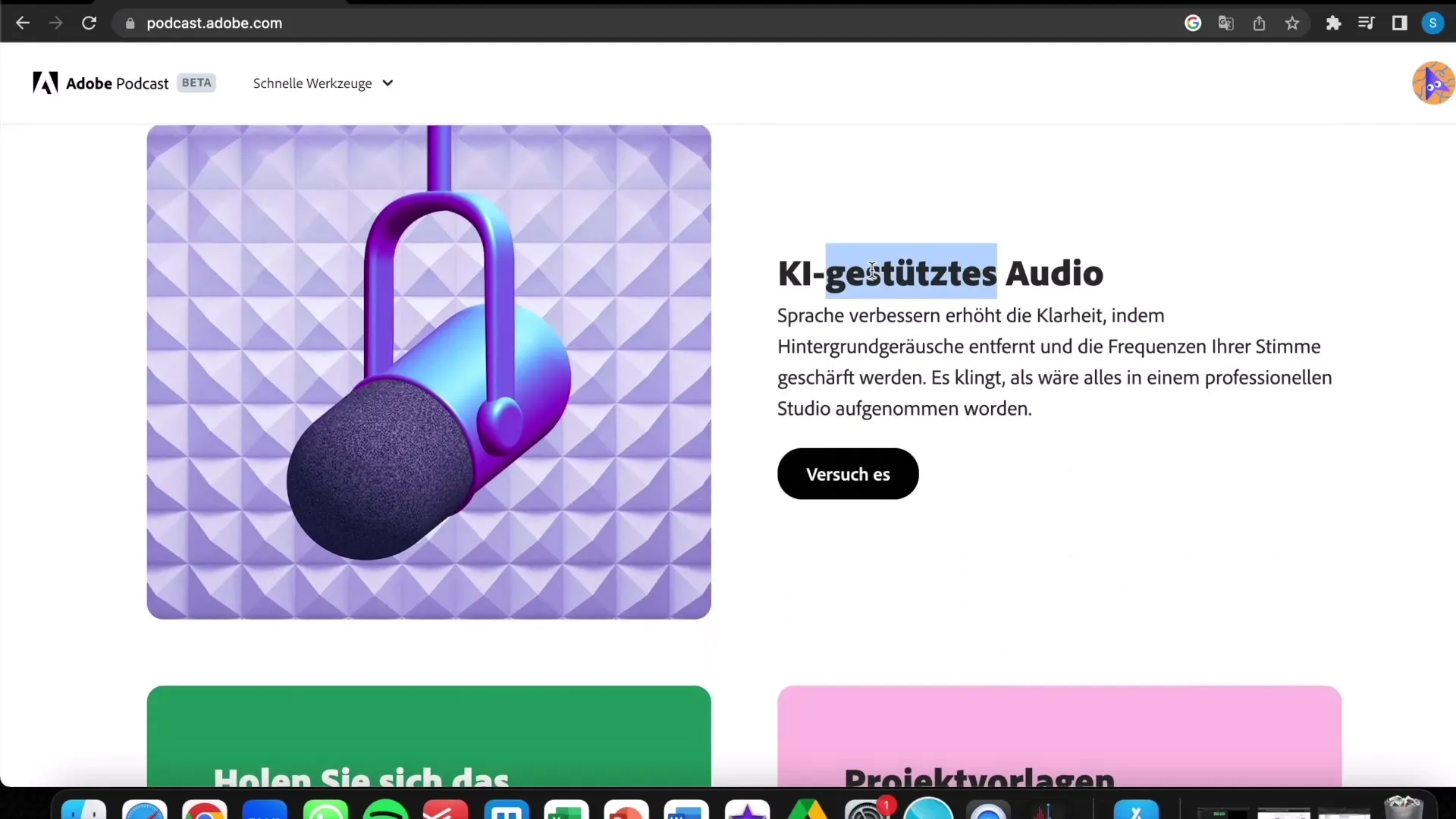
Korak 3: Nalaganje avdia
Ko izbereš svojo datoteko, klikni na gumb za nalaganje. Nalaganje običajno traja le nekaj sekund, odvisno od velikosti datoteke in tvoje internetne povezave. In že si pripravljen za ogled rezultata.
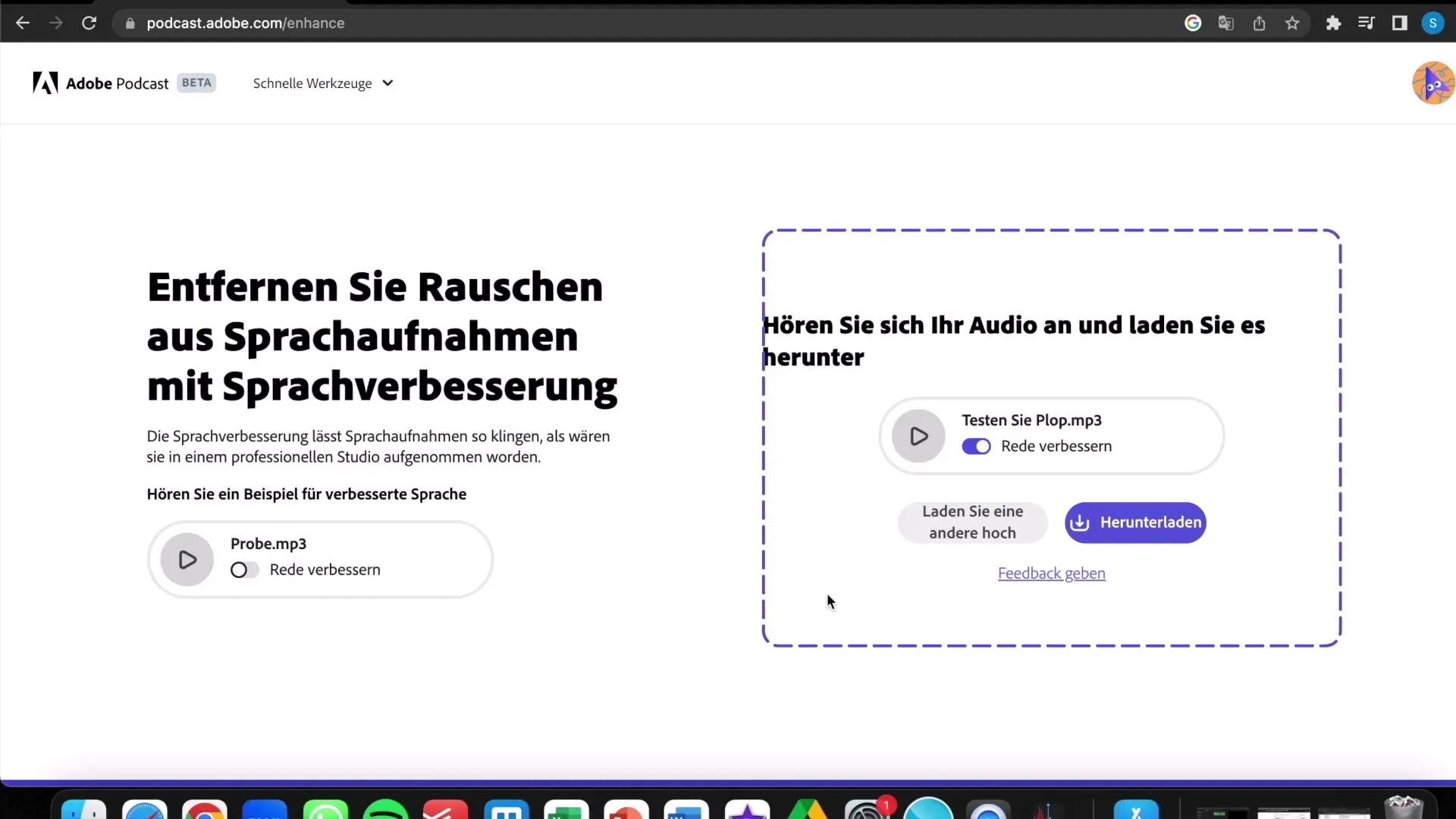
Korak 4: Obdelava datoteke
Po tem, ko naložiš datoteko, se orodje samodejno začne z obdelavo. Uporablja KI algoritme za identifikacijo in odstranjevanje motečih ozadnjih šumov. To se zgodi v realnem času in je običajno končano v le nekaj sekundah.
Korak 5: Poslušanje rezultata
Po obdelavi lahko poslušaš rezultat. Običajno je na voljo funkcija pred-in-po, ki ti pokaže, kako je bila izboljšana kakovost zvoka. V primeru sem poslušal/a tako originalen posnetek kot obdelano verzijo. Presenečen/a boš, kako bolj jasno in profesionalno zveni obdelan posnetek.
Korak 6: Prenos datoteke
Ko si zadovoljen/a s rezultatom, lahko preneses obdelano datoteko. Preprosto klikni na gumb za prenos. Nato imaš možnost naložiti svojo novo avdio datoteko kot podcast ali uporabiti za druge platforme.
Korak 7: Uporaba datoteke
Obdelano avdio datoteko lahko sedaj uporabiš za različne namene. Ne glede na to, ali ponujaš vsebine na Fiverrju ali želiš izboljšati svoj lasten podcast - nova kakovost bo zagotovo pustila vtis. Razmisli, kako najti ustvarjalne načine za predstavitev svojih vsebin s to izboljšano kakovostjo zvoka.
Korak 8: Preveri format
Preden naložiš datoteko, se prepričaj, da je v formatu MP3. Če ni, enostavno spremeni končnico datoteke, da se izogneš zapletom. Pomembno je imeti v mislih združljive formate, da zagotoviš nemoten postopek.

Povzetek
V tem vodiču ste se naučili, kako z Adobe Podcast zelo enostavno odstraniti moteče ozadnje hrupa iz svojih avdio posnetkov. Orodje na osnovi umetne inteligence vam omogoča, da bistveno izboljšate kakovost zvoka - in to brez dragih strojnih ali obsežnih programskega znanja. Z nekaj preprostimi koraki lahko optimizirate svoje posnetke in jih predstavite v odlični kakovosti. Preizkusite takoj in izkusite razliko!
Pogosto zastavljena vprašanja
Kaj je Adobe Podcast?Adobe Podcast je orodje na osnovi umetne inteligence, ki vam pomaga odstraniti motnje iz vaših avdio posnetkov.
Ali se moram prijaviti v Adobe Podcast?Ne, v Adobe Podcast se lahko prijavite brez registracije.
V katerem formatu mora biti avdio posnetek?Avdio posnetek naj bo v MP3 formatu, da ga lahko naložite.
Kako dolgo traja obdelava mojega avdio posnetka?Obdelava traja običajno le nekaj sekund, odvisno od velikosti datoteke.
Ali lahko Adobe Podcast uporabljam tudi s starim mikrofonom?Da, Adobe Podcast deluje odlično tudi z starejšimi mikrofoni ali celo s pametnimi telefoni.

